安装电脑系统时,每个人的选择都会有所不同,有的朋友更喜欢直接到官网下载后安装,而一些对电脑不是很熟悉的朋友们来说,通过小白三步装机版来安装win11也是很常见的,那么win11之家awin11如何安装呢?
方法一:借助 win11 升级助手工具安装
1、如果您的电脑硬件符合安装 Windows11 的前提下,打开微软官网,找到 Windows11 安装助手点击下载安装。(win11 之家 a)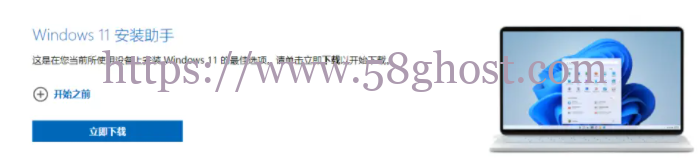
2、安装完成后打开工具,按照提示阅读接受协议并进行下一步。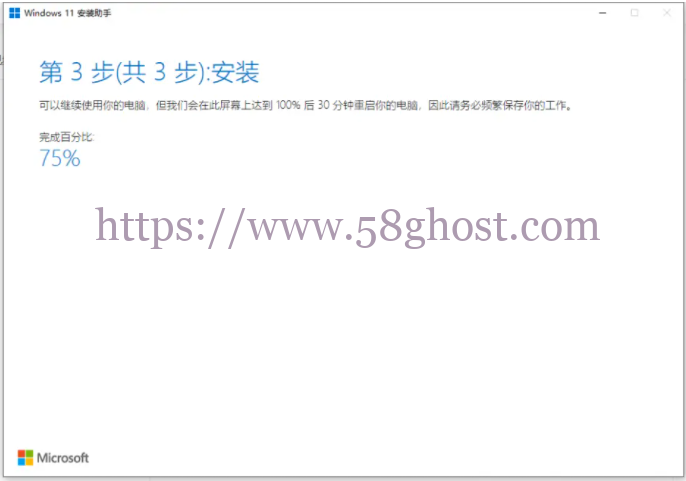
3、按照提示立即重新启动电脑,开始进入安装 windows11 步骤,安装的过程会比较久些,耐心等待完成。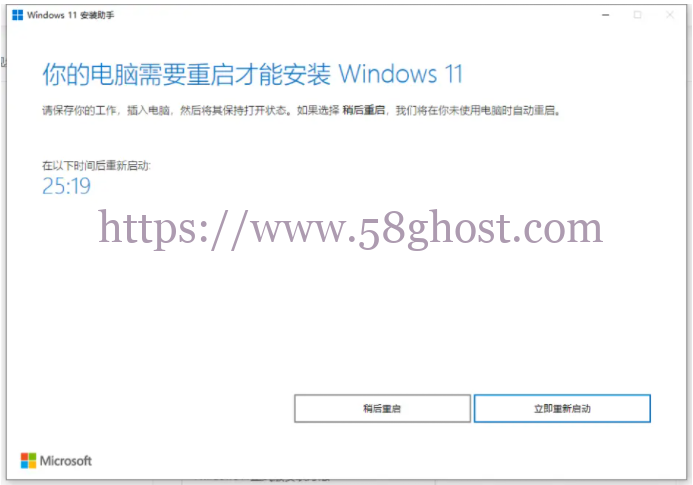
4、期间可能会重启多次,重启开机后进入 win11 系统后,会有一些简单的设置,比如设置语言,登录微软账号等等,按照提示操作完成就可以了。








